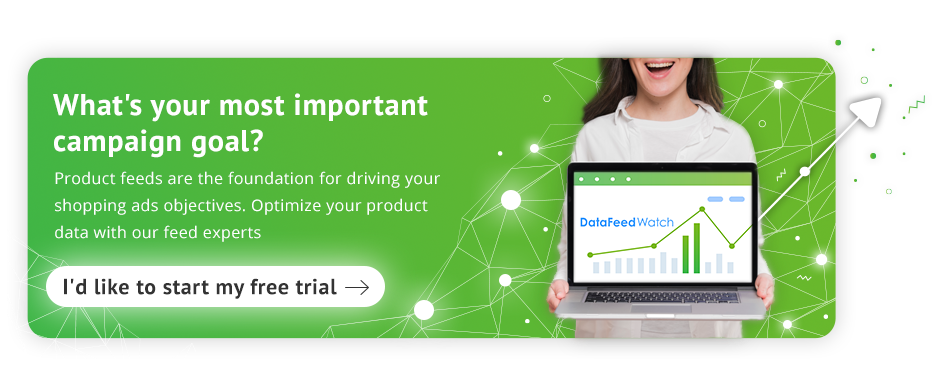كيفية مطابقة Shopify الحقول بشكل صحيح مع سمات Google Shopping
نشرت: 2022-09-01مطابقة حقول Shopify مع سمات Google Shopping
لماذا يجب عليك تحسين خلاصتك؟
Shopify الحقول مقابل سمات خلاصة Google Shopping
السمات المطلوبة
- SKU أو variant_id → ID
- العنوان أو global_title_tag أو تركيبة السمات → العنوان
- Body_html or global_description_tag → الوصف
- URL أو variant_url → Link
- الصور → image_link (رابط_الصورة)
- السعر → السعر
- البائع → العلامة التجارية
- الباركود أو UPC → GTIN
- DFW_availability أو القواعد القائمة على الكمية → التوفر
السمات الاختيارية
استنتاج
لماذا يجب عليك تحسين خلاصتك؟
يبدأ النجاح مع Google Shopping بخلاصة منتجك. السبب في أن تحسين الخلاصة يلعب دورًا كبيرًا في إعلاناتك لأنه يحتوي على جميع المعلومات حول منتجاتك ويتيح لك إعدادها بطريقة يمكن لـ Google قراءتها وفهمها بسهولة.
نظرًا لأن Google "تقرأ" موجز البيانات الخاص بك ، فيجب تنظيمها بطريقة سهلة الهضم. بعد ذلك ، يمكن لـ Google فهم ذلك ومواءمة إعلاناتك مع استعلامات البحث الأكثر صلة وملاءمة. عندما تتحدث خلاصة منتجك بلغة Google ، سيكون أداء إعلاناتك أفضل. كما سيمنع رفض إعلاناتك فورًا أو تعليق حسابك بسبب أخطاء البيانات أو الانتهاكات.
يمكن أن تؤدي المعلومات غير الصالحة أو غير الكافية في موجز البيانات إلى فقدان المبيعات. حتى إذا كانت جميع الحقول المطلوبة كاملة وصحيحة ، فلا يزال من الممكن أن تظهر إعلاناتك لعمليات البحث التي ينبغي لها ذلك.
ذات صلة : 5 اختراقات متقدمة لـ Google و Facebook لأصحاب المتاجر Shopify
العودة إلى أعلى الصفحة أو 
Shopify الحقول مقابل سمات خلاصة Google Shopping
عبر الأنظمة الأساسية المختلفة ، سيتم استدعاء سمات الخلاصة بأسماء مختلفة مما قد يتسبب في حدوث ارتباك في بعض الأحيان. في بعض الحالات مثل "URL" و "Link" ، من السهل معرفة أنهما يعنيان نفس الشيء ، ولكن غالبًا ما يكون الارتباط بين حقول Shopify وسمات موجز التسوق بمثابة خدش جيد. الفكرة العامة نفسها موجودة ، لكن عليك أن تعرف ما الذي تبحث عنه. أصبح الأمر سهلاً مع تحسين الخلاصة حيث يمكنك إعادة استخدام خلاصتك وتكييفها مع أي قناة.
عندما تقوم بتخطيط الخلاصة الخاصة بك ، سيكون لكل قناة مجموعة من الحقول المطلوبة. لكن من الجيد إضافة أكبر عدد ممكن من الحقول الاختيارية. فهي ستجعل إعلاناتك أكثر صلة بعمليات البحث فقط. في هذه المقالة ، سنركز على مطابقة بيانات المنتج Shopify مع سمات موجز Google Shopping - بالطريقة الصحيحة. للقيام بذلك ، ستحتاج بشكل أساسي إلى استخدام قاعدة إعادة التسمية. السمات الموجودة في المربعات الزرقاء هي أسماء Google Shopping ، وتأتي تلك الموجودة في القائمة المنسدلة من البيانات المستوردة من Shopify.
ارجع إلى أعلى الصفحة أو قم بتنزيل The Ultimate Google Merchant Center Handbook
السمات المطلوبة
SKU أو variant_id → ID
معرّفات المنتجات هي معرّفات فريدة. قد يبدو هذا وكأنه لا يحتاج إلى تفكير ولكن قد يحدث التحدي إذا كنت قد استخدمت سابقًا أحد تطبيقات Shopify الأصلية لإدراج منتجاتك على Google Shopping. في مثل هذه الحالات ، من المحتمل أن تكون معرِّفات العناصر المُرسلة إلى حسابك في Google Merchant Center مُنظَّمة تلقائيًا على أنها shopify_ {2-letter-country-code} _id_variant id.
على سبيل المثال. shopify_US_12345678_123456789
يؤدي تغيير معرّفات منتجات Google Shopping بعد تشغيل الحملات بالفعل إلى إعادة تعيين سجل معاملات العنصر ، وما يأتي معها - نقاط جودة الإعلان (QS). لكن لا تقلق! الحفاظ على الهيكل السابق ليس مشكلة. يمكنك بسهولة إعادة إنشاء هذه البنية باستخدام قاعدة دمج DataFeedWatch والاحتفاظ بنفس المعرفات. إنه ليس إلزاميًا ، ولكن ستتمكن من الحفاظ على سجل معاملاتك كما هو.

في حالات أخرى - يمكنك ببساطة مطابقة سمة المعرف مع SKU (طالما أنها فريدة ومتاحة لكل منتج) أو variant_ID في خلاصة Shopify الخاصة بك.
لماذا تختار SKU؟
يمتلك العديد من المعلنين نظامًا داخليًا تم إنشاؤه لوحدات SKU التي تساعدهم في تمييز المنتجات بسرعة. على سبيل المثال ، كان من الممكن أن تقرر أنه سيتم تعيين رمز SKU لكل منتجاتك ضمن فئة الملابس يبدأ بـ "AA" ، بينما يمكن تحديد العناصر التي تناسب فئة المنزل والديكور بواسطة "BB" في SKU.
إذا كان هذا يبدو مثلك - فقد ترغب في استخدام SKUs كمعرفات عناصر لتتمكن بسهولة من معرفة كيفية أداء كل عنصر داخل واجهة إعلانات Google. وتبسيط إدارة حملة التسوق على مستوى المنتج (مفيد إذا كان لديك كتالوج منتجات أصغر).

لماذا تختار variant_id؟
Variant_ID هو رهان آمن حيث يتم إنشاء هذا الحقل تلقائيًا بواسطة Shopify لجميع منتجاتك. هذا يعني أنه يتم ملؤه دائمًا ويحمل قيمة فريدة لكل عنصر ، بما في ذلك جميع أشكاله.

بشكل عام ، لن يكون لمعرف العنصر أي تأثير على أداء إعلاناتك. للحصول على ذلك بشكل صحيح ، تحتاج إلى استخدام قيمة فريدة لكل منتج أو والد أو طفل ، وستكون جاهزًا تمامًا!
العودة إلى أعلى الصفحة أو 
العنوان أو global_title_tag أو تركيبة السمات → العنوان
عنوان
هذا واحد بديهي للغاية ، يمكنك مطابقة العنوان الخاص بك Shopify حقل مع سمة عنوان Google Shopping إذا كنت تريد الاحتفاظ بها جميعًا كما هي. ومع ذلك ، إذا كنت ترغب في تغيير العنوان الخاص بك كما كان في متجر Shopify الخاص بك ، فيمكنك القيام بذلك أيضًا. مع Shopify ، يمكن أن يكون لكل منتج عنوان واحد فقط. لكن Shopify يقدم أيضًا استخدام حقول التعريف.
Global_title_tag
لنفترض أن عناوين منتجاتك Shopify جيدة تمامًا لمتجرك بالطريقة التي هي عليها ولكنها ليست تمامًا حيث يجب أن تكون للمنافسة على Google. Global_title_tag هو حقل تعريف حيث يمكنك الاحتفاظ بإصدار بديل من اسم المنتج - وهو أكثر ملاءمة لتحسين محركات البحث و / أو إعلانات التسوق الخاصة بك. يمكن استخدام هذا الإصدار لخلاصة التسوق الخاصة بك.
وماذا لو كان لديك "global_title_tag" متاح لجزء فقط من الكتالوج الخاص بك؟
يمكنك دائمًا إعداد القواعد التي ستعطي الأولوية لهذا الحقل متى كان متاحًا ، ولكنها ستعتمد بشكل افتراضي على عناوينك العادية إذا لم يتم تعيين global_title_tag لمنتج معين.
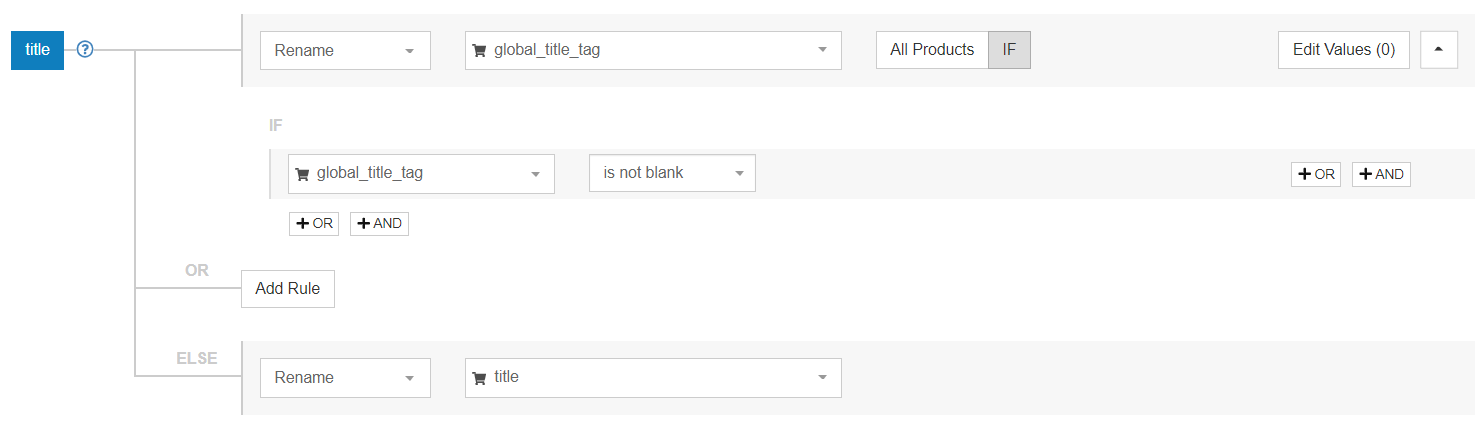
مزيج من السمات
طريقة أخرى لضمان إرسال المعلومات الصحيحة ضمن عناوين منتجك في خلاصتك. نظرًا لأنك غير قادر على تعيين كلمات رئيسية لحملات التسوق ، فستحتاج إلى تضمين أكبر عدد ممكن في العنوان الخاص بك. ابدأ بالمعلومات الأكثر أهمية أولاً وتأكد من أنها تتضمن اسم المنتج والعلامة التجارية والتفاصيل الأخرى الخاصة بالمنتج. يمكنك استخدام أي بيانات من متجر Shopify الخاص بك لإنشاء عناوين جديدة لإعلانات Google Shopping.

اقرأ المزيد حول كيفية إنشاء عناوين جذابة لإعلانات التسوق الخاصة بك في مقالتنا الأخرى.
العودة إلى أعلى الصفحة أو 
Body_html or global_description_tag → الوصف
هناك فرق بين body_html و global_description_tag. Body_html ، وهو حقل Shopify الافتراضي للوصف ، يتضمن علامات HTML ، ولكن لن يتم تحويل جميع العلامات إلى تنسيق قابل للقراءة.
من ناحية أخرى ، غالبًا ما يستخدم تجار التجزئة global_description_tag لإنشاء وصف بديل مُحسَّن لتحسين محركات البحث. قد لا يكون دائمًا في البيانات الأولية المستوردة من Shopify ، نظرًا لأنه حقل تعريف إضافي. إذا كنت قد استخدمت هذا الحقل لمنتجاتك في Shopify ، فقد يكون اختيارًا جيدًا لخلاصة Google Shopping.
ملاحظة: إذا كنت من مستخدمي DataFeedWatch - فلا داعي للقلق بشأن علامات html التي تدمر تجربة التسوق للعملاء المحتملين. تم إعداد نموذج خلاصة Google Shopping في DataFeedWatch بطريقة تؤدي تلقائيًا إلى إزالة علامات html من "body_html" إذا اخترت استخدام هذا الحقل.
<! - SPLIT -> </p> <ul> <li> مثال لوصف </ li>
سيصبح
وصف مثال


العودة إلى أعلى الصفحة أو 
URL أو variant_url → Link
على الرغم من أن هذه السمة تبدو بسيطة ، إلا أنها قد تسبب بعض المشاكل إذا لم تكن حريصًا. لكن لحسن الحظ يمكنك التقاطها قبل حدوث ذلك. هناك احتمال ألا يكون عنوان URL الخاص بك في Shopify والعنوان الموجود في Google Merchant Center (GMC) متطابقين تمامًا. السبب هو أن Shopify تحتوي عناوين URL دائمًا على "myshopify" في رابط المتجر ، في حين أن المجال المطالب به في GMC هو في كثير من الأحيان نسخة مبسطة من عنوان URL الكامل.
فمثلا:
Shopify xx-shop.myshopify.com
Google Merchant Center xx-shop.com
هذا هو السبب في أنه من الجيد التحقق مرة أخرى مما إذا كان عنوان URL الخاص بالنطاق الذي ترسله هو الصحيح. إذا لم يتطابقوا - ستعرض Google خطأ.
عند إرسال عنوان URL الخاص بالنطاق إلى DataFeedWatch ، يقوم نموذج Google Shopping تلقائيًا بضبط عنوان URL إذا قمت بإرسال النطاق الذي تم التحقق منه من Google Merchant Center عند إضافة القناة في DataFeedWatch. إذا لم تقم بملء مجال GMC المطالب به في إعدادات القناة ، يمكنك إصلاحه بسرعة باستخدام قاعدة الاستبدال.

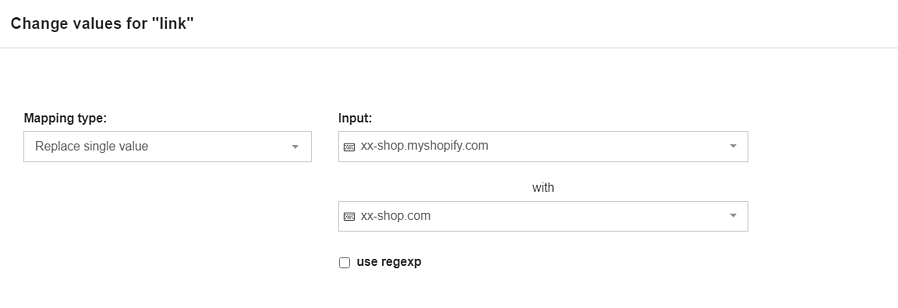
للتأكد من أن المتسوقين يتم توجيههم إلى صفحة الشكل المقصودة التي نقروا عليها وليس المنتج الافتراضي ، استخدم variant_url بدلاً من URL. يضمن أن تكون رحلتهم رحلة سلسة وستتجنب أيضًا أي أخطاء في عدم تطابق الأسعار. هذا مفيد حقًا في المواقف التي يكون فيها للمتغيرات أسعار مختلفة ، مثل طراز الهاتف الذي يحتوي على أكثر من خيار تخزين.
العودة إلى أعلى الصفحة أو 
الصور → image_link (رابط_الصورة)
من الشائع أن ينسى التجار استخدام variant_images الخاصة بهم واستخدام الصورة الافتراضية بدلاً من ذلك. ولكن إذا كان لديك صور مختلفة ، فمن المستحسن استخدامها عندما تستطيع ذلك. خاصة بالنسبة للمنتجات ذات الألوان المختلفة ، على سبيل المثال.
من الأفضل استخدام أكبر نسخة ممكنة من صورك. تأكد من توافقها مع متطلبات حجم الصورة في Google حتى تتم الموافقة عليها. يعتمد أيضًا على نوع المنتج الذي تبيعه.
يجب أن تكون الصور غير المتعلقة بالملابس 100 × 100 بكسل على الأقل ، ويجب ألا تقل صور الملابس عن 250 × 250. يجب ألا يزيد حجم أي صورة عن 64 ميغا بكسل ولا يزيد حجم الملف عن 16 ميغا بايت.
من بين حقول Shopify ، تمثل "image_1" و "image_grande_1" بشكل عام أكبر نسخة من صورتك الافتراضية من صفحة المنتج.

إذا كنت تُعلن عن أشكال مختلفة ، بشكل تناظري ، فانتقل إلى "variant_image_grande". فقط تأكد من إعداد شبكة أمان في حالة عدم وجود صورة مختلفة لجميع منتجاتك. يمكن أن تبدو القاعدة كما يلي:
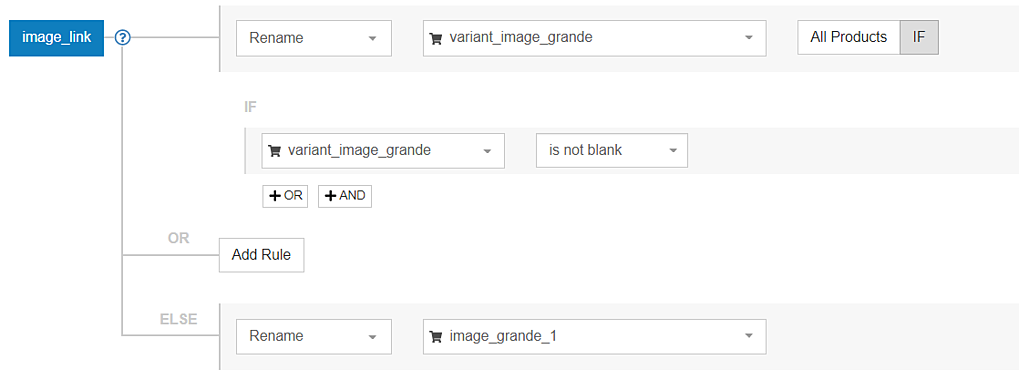
نصيحة احترافية: قد يكون استخدام صور نمط الحياة على Google Shopping مفيدًا بشكل خاص لتجار الملابس بالتجزئة. تحقق من مقالتنا السابقة لمعرفة كيفية إعداد صور نمط الحياة في خلاصتك.
العودة إلى أعلى الصفحة أو 

السعر → السعر
يعد تعيين قاعدة السعر الخاصة بك أمرًا بسيطًا إلى حد ما إذا كنت لا تخطط للحصول على أي عروض ترويجية أو خصومات نشطة. إذا كان الأمر كذلك ، فيمكنك استخدام قاعدة إعادة التسمية وستبدو ببساطة كما يلي:

بعد ذلك يمكنك النقر فوق "تعديل القيم" لإضافة العملة إلى أسعارك الخاصة بـ Google.

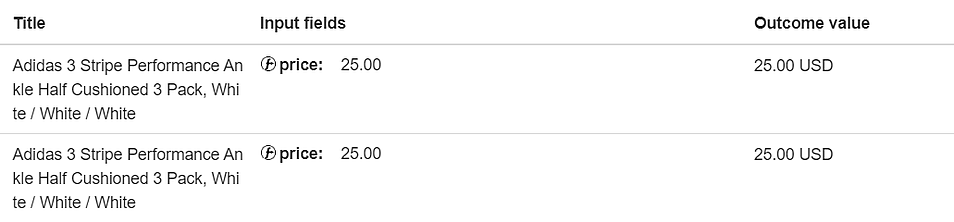
سعر البيع
ومع ذلك ، إذا كنت تعلم أنك ستحصل على أسعار مخفضة ، فقد يصبح الأمر أكثر تعقيدًا. لكن لا تقلق ، فسنستعرض ما عليك القيام به معًا.
يأتي الارتباك من حقيقة أن Shopify لديه إعداد خاص جدًا للتسعير مقارنة بالمنصات الأخرى. عندما يكون هناك خصم متاح ، فإن سعر المنتج العادي "يقفز" فعليًا من حقل السعر إلى الحقل "مقارنة_السعر_السعر". في الوقت نفسه ، يتم ملء حقل "السعر" بالسعر المخفض.
دعونا نتخيلها بطريقة أوضح:
مثال | "السعر" في Shopify | "قارن_ بسعر_السعر" في Shopify | السعر الحالي ساري المفعول |
المنتج أ | 20 دولارًا | - | 20 دولارًا |
المنتج أ | 10 دولارات | 20 دولارًا | 10 دولارات |
يفتح إرسال السعر وسعر_المخفّض الباب أمامك لإظهار سعر يتوسطه خط.
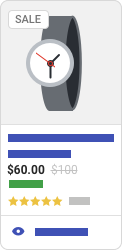
إذن ، كيف ستبدو القاعدة إذا كنت ترغب في تزويد Google بكل من السعر العادي والسعر المخفض؟
في هذه الحالة ، ستحتاج إلى استخدام سمتين من سمات الأسعار في خلاصة التسوق:
- السعر (سيرسل سعر المنتج العادي إلى Google) - إليك الشكل الذي يجب أن تبدو عليه القاعدة:
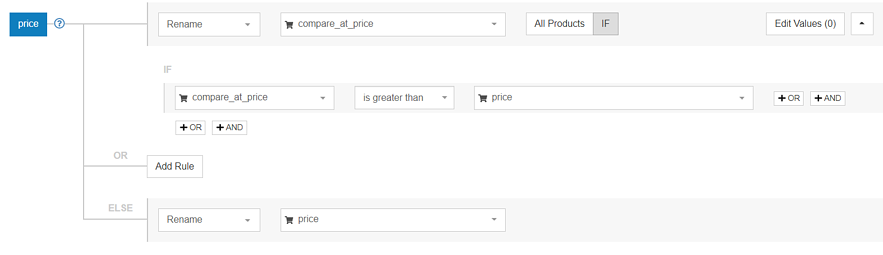
2. Sale_price (سيتم إرسال السعر المخفض إلى Google) - إليك الشكل الذي يجب أن تبدو عليه القاعدة:
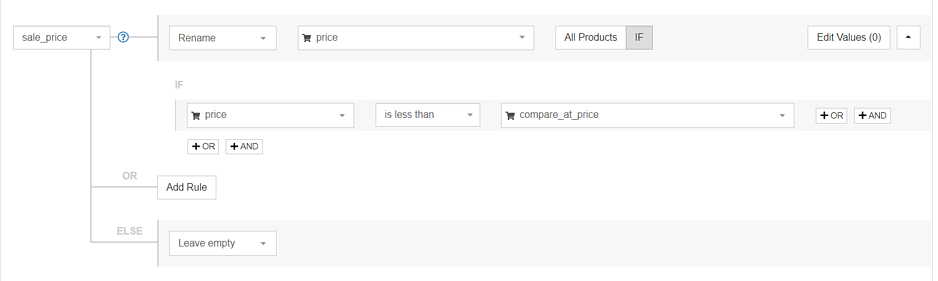
سيكون السعر الحالي دائمًا في حقل السعر ، سواء كان ذلك السعر المخفض أو السعر الأصلي. لذلك إذا كنت لا تهتم بإخبار Google أو عملائك بوجود عرض ترويجي نشط ، فيمكنك ببساطة إعادة تسمية السعر بالسعر ويكون على ما يرام.
العودة إلى أعلى الصفحة أو 
البائع → العلامة التجارية
استخدام بسيط آخر لقاعدة إعادة التسمية. الآن سيتم إدراج كل قيمة تم إدراجها كبائع في خلاصة Shopify كعلامة تجارية في خلاصة Google Shopping.

من الطرق الشائعة الأخرى لتعيين العلامة التجارية في موجز التسوق:
- إضافة علامتك التجارية كقيمة ثابتة
ربما ترغب في إرسال اسم علامتك التجارية كعلامة تجارية إلى Google Shopping ، بينما لديك العديد من الموردين ضمن حقل البائع. هناك حل بسيط:

- استخراج معلومات العلامة التجارية من سمة خلاصة أخرى
في حال احتفظت بمعلومات العلامة التجارية داخل عناوين أو أوصاف منتجك (body_html) ، لكنك لم تملأ حقل البائع في Shopify - يمكنك دائمًا استخراج البيانات بقاعدة سريعة:
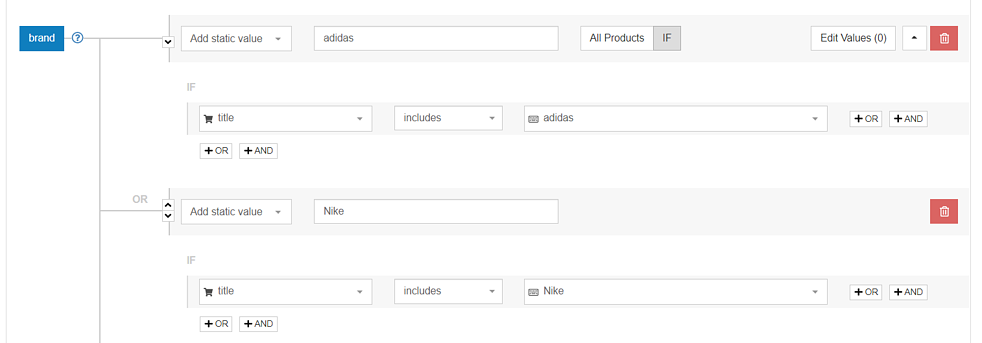
العودة إلى أعلى الصفحة أو 
الباركود أو UPC → GTIN
يعتمد الاختيار على مكان وجود GTINS الخاص بك في متجر Shopify الخاص بك. يعد الرمز الشريطي أكثر شيوعًا ، ولكن قد ترى أيضًا رقم عنصر التجارة العالمي (GTIN) الموجود في حقل يسمى "UPC" (رمز المنتج العالمي) بدلاً من ذلك.

مواضيع ذات صلة : كيفية الحصول على أرقام GTIN لمنتجاتك
DFW_availability أو القواعد القائمة على الكمية → التوفر
في Google Shopping ، يمكنك فقط الاختيار من بين ثلاث قيم محددة مسبقًا عندما يتعلق الأمر بتعيين التوفر: متوفر ، غير متوفر ، وطلب مسبق. قد يؤدي إدخال شيء بخلاف هؤلاء الثلاثة أو لا شيء على الإطلاق إلى رفض منتجك.
إذا وجدت أن معلومات التوفر الخاصة بك قد تم تصنيفها بشكل مختلف في متجر Shopify الخاص بك (على سبيل المثال ، "صحيح" أو "خطأ") ، يمكنك تغييرها بسرعة. ما عليك سوى اختيار خيار "تحرير القيم" في سمة "التوفر" واستبدال القيم
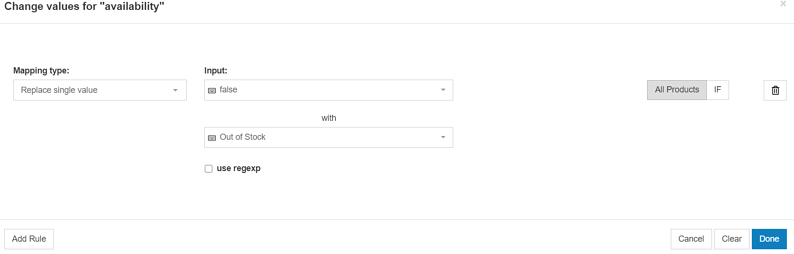
خيار آخر هو استخدام dfw_availability وهو حقل يتم إنشاؤه تلقائيًا في DataFeedWatch. سيتم وضع علامة على منتجاتك على أنها "في المخزون" أو "غير متوفرة" بناءً على معلومات المنتج المستلمة من متجر Shopify الخاص بك.

أخيرًا ، يمكنك تصنيف منتجاتك على أنها "متوفرة" أو "غير متوفرة" باستخدام بيانات الكمية الخاصة بك. إليك كيف يمكن أن تبدو القاعدة في DataFeedWatch:
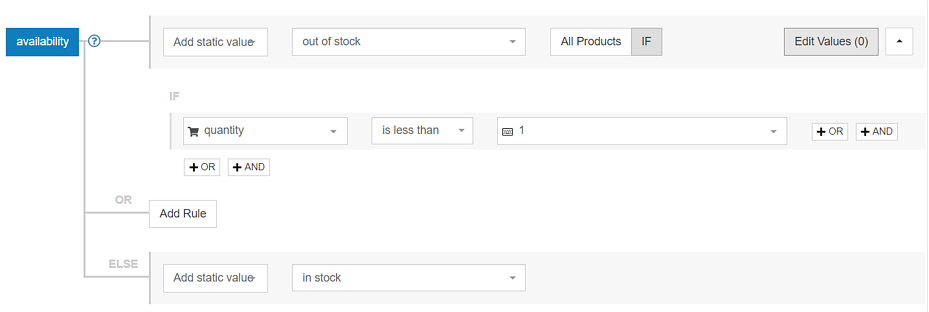
العودة إلى أعلى الصفحة أو 
السمات الاختيارية
نوع المنتج → نوع المنتج
للحصول على طريقة لتنظيم مخزونك بشكل أكبر ، استخدم نوع_المنتج. مع حملات Google Shopping ، سيسمح لك نوع_المنتج بإنشاء تصنيف خاص بك لمنتجاتك لا تسمح لك السمة google_product_category (فئة_المنتجات_من_ google) باستخدامه.
في Shopify ، يمكنك استخدامها عند تصفية منتجاتك عند تسجيل الدخول إلى حساب المسؤول الخاص بك أو كشرط لإنشاء مجموعة آلية.
إذا كان تصنيف Google لا يغطي المنتجات المحددة التي لديك تمامًا ، فإن استخدام سمة product_type يعد طريقة رائعة للحصول على مزيد من التحديد.
الترويج_ID
هذا رمز تعريف فريد تختاره للترقيات الخاصة بك لتتبع المبيعات التي تتم من خلالها. يجب ألا تحتوي على أي مسافات أو رموز في النص. يمكنك إنشاء معرّف ترويجي عندما تريد تطبيق عرض ترويجي على علامة تجارية معينة ، أو عناصر الموسم ، إلخ.

رابط_صورة إضافية
يمكن أن يؤدي تحسين صورك لاستخدامها في Google Shopping إلى رفع مستوى إعلاناتك. إذا كان لديك أكثر من صورة لمنتجاتك ، فاستخدمها. دعنا نتمسك بمثال الساعة الخاص بنا (يمكننا أن نحلم قليلاً بهذا المثال).
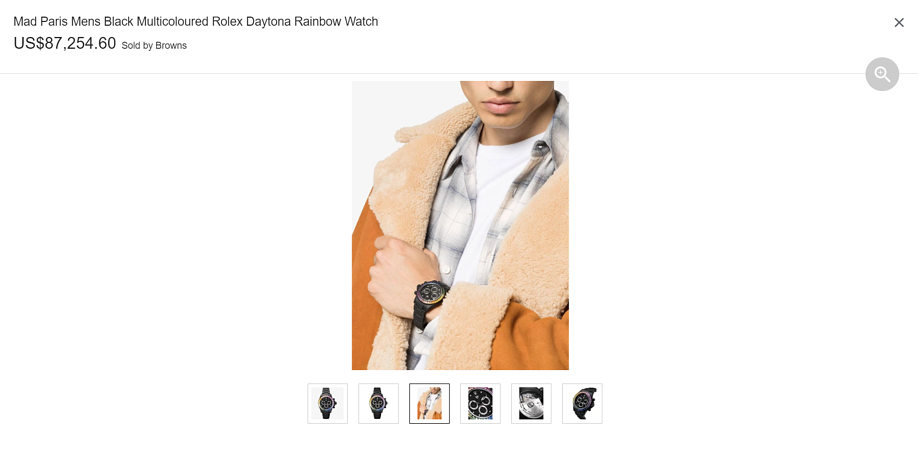
يمكن أن تظهر مكتبة الصور هذه في علامة تبويب التسوق عندما يكون لديك أكثر من صورة لمنتج ما. إنها فكرة جيدة إذا كانت لديك زوايا مختلفة للعنصر الخاص بك أو حتى صورة نمط الحياة كما هو موضح هنا. يمكنك إضافة هذا الحقل مرة أخرى لكل صورة إضافية لديك.

جرام ← وزن الشحن
هنا مثال آخر على أن الجميع ليس كما يبدو للوهلة الأولى. إذا كانت تكاليف التسليم تعتمد على وزن المنتجات التي تبيعها ، فستحتاج إلى إضافة حقل shipping_weight (وزن_صندوق_الشحن). تسمى السمة نفسها "grams" في Shopify ، لكن لا تنخدع بهذا. لن تكون وحدة القياس التي يتم تنزيلها دائمًا بالجرام وغالبًا ما يتم تنزيل قيمة الوزن فقط وليس الوحدة.
لدى Google متطلبات محددة لكيفية تصنيف وزن الشحن ، لذا ستحتاج فقط إلى إضافة هذه المعلومات. هناك طريقة سريعة لمعرفة الوحدة التي يتم قياس وزن المنتج بها وهي التوجه إلى "تسوق المنتجات" في DataFeedWatch. خصص أعمدتك لعرض shipping_weight (وزن_صندوق_الشحن) ومعرفة كيف تبدو الأرقام.

من الآمن أن نقول إن 1100.0 لزوج من اللباس الداخلي يقاس بالجرام. لذا يمكنك الآن الرجوع إلى التعيين وإنشاء القاعدة الخاصة بك.

إذا تم قياسه بالكيلوغرامات أو الجنيهات ، فقمنا بكتابته في تلك الوحدة بدلاً من ذلك.
ارجع إلى أعلى الصفحة أو قم بتنزيل The Ultimate Google Merchant Center Handbook
استنتاج
باستخدام هذه المعلومات في متناول يديك ، فأنت جاهز تمامًا لمعالجة تفسير العلاقة بين حقول Shopify وسمات Google Shopping.
يعد تحسين موجز المنتج الخاص بك خطوة أساسية للبيع على أي قناة ، وخاصة Google Shopping. يمنحك أخذ البيانات من حسابك Shopify وترجمتها إلى موجز Google Shopping السبق لأن لديك بالفعل معظم المعلومات التي تحتاجها. إنها مجرد مسألة إنشاء القواعد ورسم الخرائط. سيؤدي استخدام حل تحسين الخلاصة مثل DataFeedWatch في هذه العملية إلى توفير الوقت والمال وسيساعدك أيضًا في الحفاظ على العملية مؤتمتة في المستقبل.
اقرأ المزيد حول كيفية زيادة مبيعاتك في متجر Shopify:
- مقدمة لتحسين Shopify تغذية المنتج - زيادة المبيعات
- كيفية إنشاء إستراتيجية متعددة القنوات بسهولة Shopify
- استراتيجيات عالية التأثير لجذب حركة المرور إلى متجر Shopify الخاص بك
- 5 Hacks مثبتة لـ Google و Facebook لأصحاب المتاجر Shopify